Instagram 스토리가 흐릿합니까? 수정하는 상위 13가지 방법
게시 됨: 2022-09-02Instagram은 의심할 여지 없이 세계에서 가장 핫하고 힙한 라이프스타일 및 사진 소셜 미디어 앱입니다. 따라서 Instagram Stories 기능으로 인해 때때로 흐릿하거나 늘어나거나 거꾸로 된 사진이 발생하거나 다른 방식으로 사진이 망가지는 것은 유감입니다.
Instagram 스토리에 있는 사진의 품질이 마음에 들지 않는다면 이 팁 중 하나가 문제를 해결할 수 있습니다.
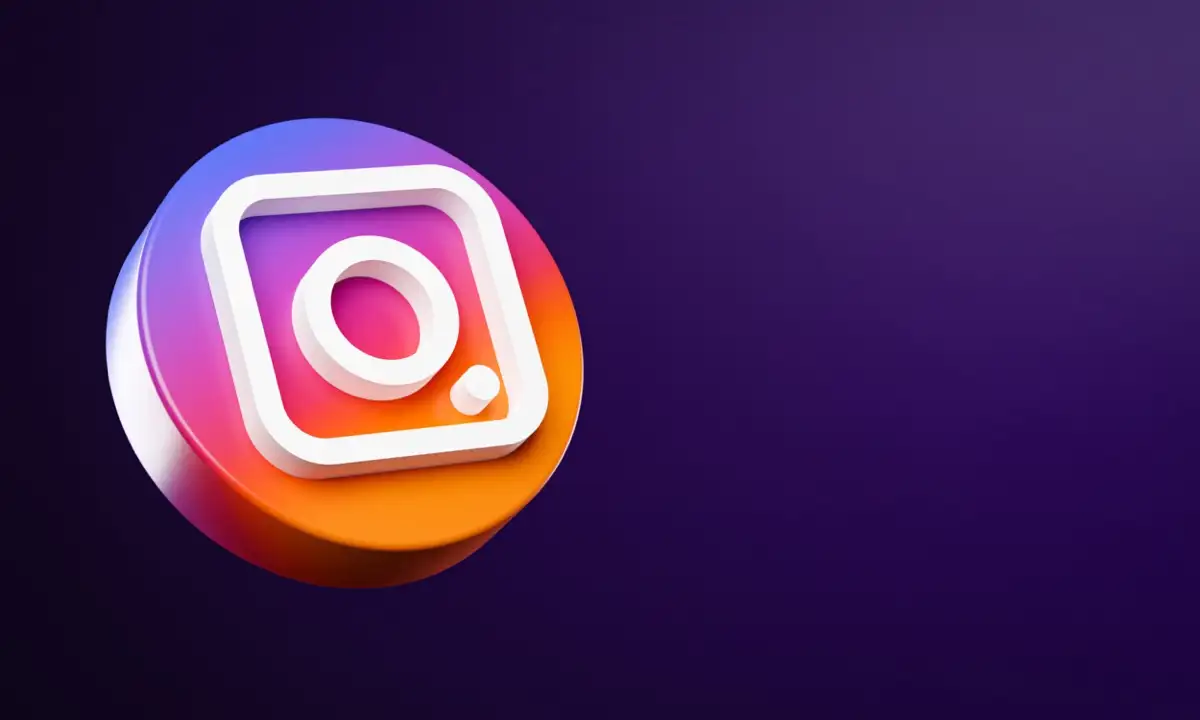
인스타그램 스토리 요약
Instagram 스토리는 피드에 표시되는 일반 Instagram 게시물과 별개의 기능입니다. 이 특별 게시물의 주요 특징은 24시간 후에 사라집니다.
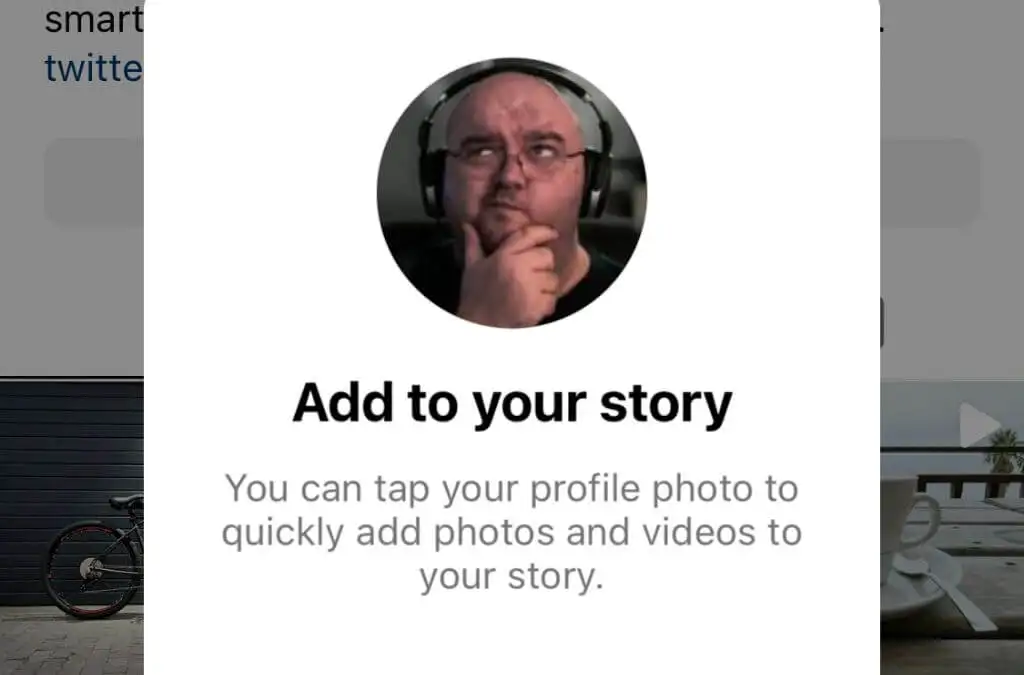
하루 중 발생한 일을 문서화하고 피드를 어지럽히지 않고 원하는 만큼 게시할 수 있습니다. 스토리에는 게시물로 창의력을 발휘할 수 있는 다양한 텍스트 및 그리기 도구가 함께 제공되며 본질적으로 별도의 채널에서 가장 활동적인 팔로워와 연결할 수 있습니다. 스토리에 대해 더 알고 싶다면 Instagram 스토리란 무엇이며 스토리를 만드는 방법을 확인하세요.
1. 문제는 Instagram에 있습니다.
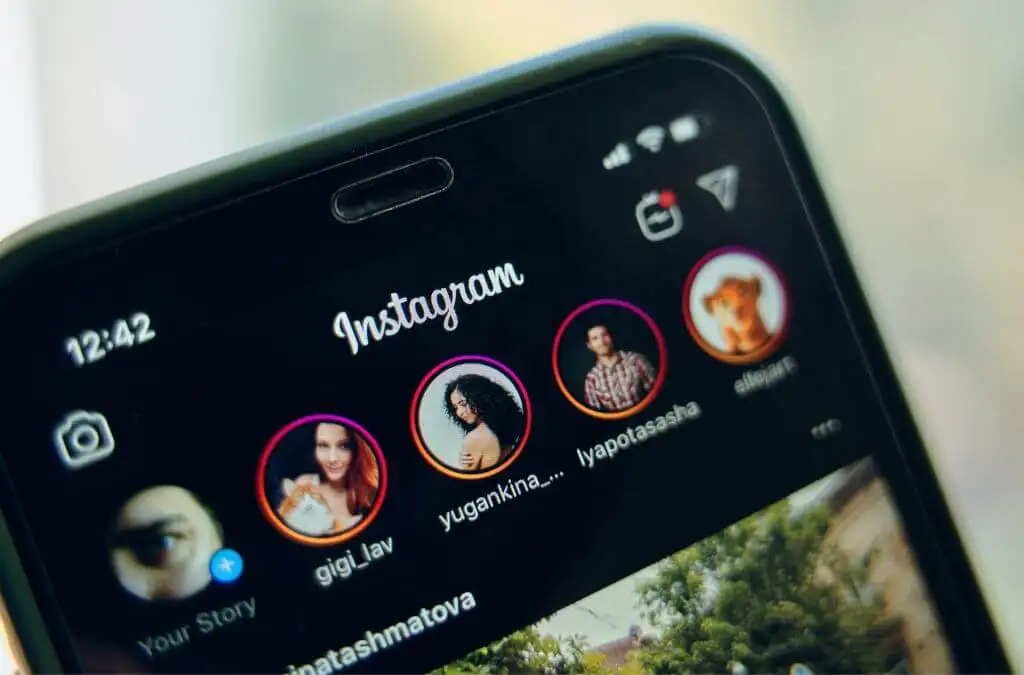
휴대전화나 앱 설정을 뒤지기 전에 문제가 사용자가 아니라 Instagram 자체임을 고려하세요. 공지 사항이 있는지 Instagram의 공식 Twitter 계정을 확인하거나 다른 Instagram 사용자가 동일한 문제에 대해 불평하는지 확인하십시오. 서버 측 문제라면 Instagram Stories가 흐릿하게 나오는 이유일 수 있습니다. 당신이 할 수 있는 모든 것은 그것을 기다렸다가 모든 공식 발표를 주시하는 것입니다.
2. Instagram 앱을 최신 버전으로 업데이트
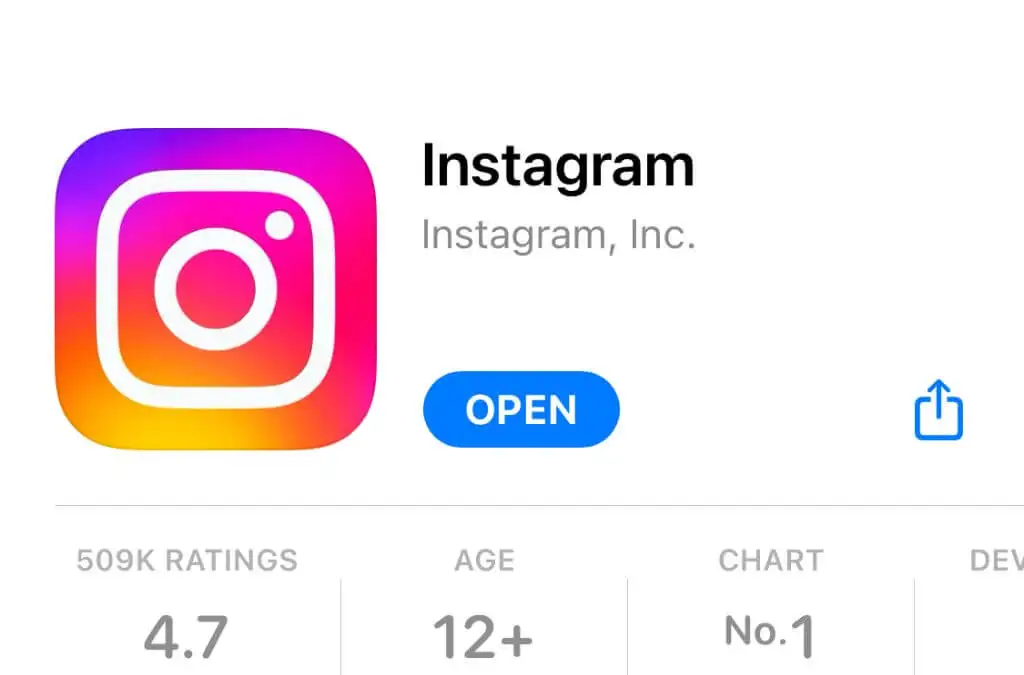
이것이 흐릿한 이미지 문제와 관련된 수정 사항은 아니지만 Apple App Store 또는 Google Play Store에서 업데이트할 수 있는 새 앱 버전이 있는지 항상 확인하는 것이 좋습니다. 오랫동안 앱을 업데이트하지 않으면 더 이상 서비스와 제대로 호환되지 않을 수 있습니다. Instagram이 발견한 버그로 인해 문제가 발생한 경우 최신 업데이트도 수정될 수 있습니다.
3. 이미지 형식이 잘못되었습니다.
Instagram 스토리에는 고정된 이미지 형식이 있습니다. 이미지가 올바르게 잘리지 않으면 Instagram에서 자동으로 잘립니다. 이로 인해 이미지가 늘어나거나 픽셀화될 수 있습니다. 따라서 업로드하기 전에 이미지를 직접 자르는 것이 좋습니다.
인스타그램 스토리 비디오와 인스타그램 사진의 가로 세로 비율은 9:16입니다. Instagram은 이러한 미디어를 스케일의 고품질 끝에서 1080×1920 픽셀로 제한합니다. 휴대전화의 이미지 편집 앱에는 다양한 종횡비에 대한 자르기 템플릿이 있어야 하므로 9:16을 선택하세요. 동영상 크기는 최소 600×1067이어야 합니다. 이것은 대역폭을 절약하면서 좋은 품질을 제공합니다.

이미지의 해상도가 1080×1920보다 높아도 Instagram은 크기를 축소하므로 괜찮습니다. 그러나 이미지가 낮을 경우 확대되어 품질이 저하될 수 있습니다. 품질이 낮은 소스는 품질이 낮은 결과를 초래합니다.
여기에서 가장 좋은 방법은 9:16 비율로 사진을 찍고 고품질 이미지를 찍도록 카메라 앱을 설정하는 것입니다. 그런 다음 최소한의 품질 차이가 있어야 합니다. 이미지는 1MB 이하여야 하므로 품질 설정을 너무 높게 설정하지 마십시오.
4. 스토리가 거꾸로 된 경우 거꾸로 업로드
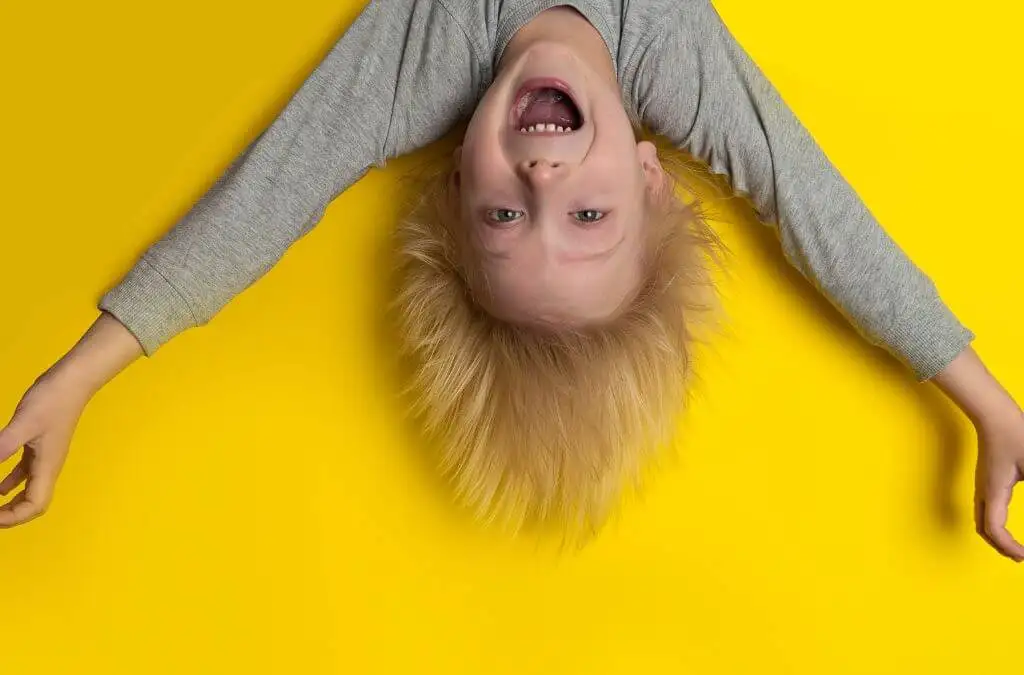
때때로 사용자는 특정 사진이 업로드되면 거꾸로 되는 이상한 버그에 직면합니다. 왜 이런 일이 발생하는지 완전히 확신할 수는 없지만 일단 업로드되면 이미지가 올바르도록 먼저 이미지를 거꾸로 업로드할 수 있습니다.
우리가 본 바에 따르면 일반적으로 그룹의 특정 이미지만 거꾸로 뒤집히므로 휴대전화의 편집 앱에서 이미지를 열고 회전한 다음 업로드하고 문제가 해결되는지 확인하세요.
5. 데이터 저장 기능 비활성화
비디오와 이미지는 데이터 호그가 될 수 있으며 모바일 데이터 연결을 사용하는 경우 데이터 캡이 있을 수 있습니다. 대역폭을 낮추는 데 도움이 되도록 Instagram 앱에는 저품질 버전의 비디오와 사진이 표시되지만 셀룰러 데이터 사용에 미치는 영향은 훨씬 적은 기능이 있습니다.

사진이 너무 흐리거나 품질이 좋지 않으면 Wi-Fi 인터넷으로 전환하거나 모바일 데이터 절약 기능을 끌 수 있습니다.
Instagram 설정 > 계정 > 데이터 사용량으로 이동한 다음 토글합니다. 모바일 데이터를 덜 사용합니다.
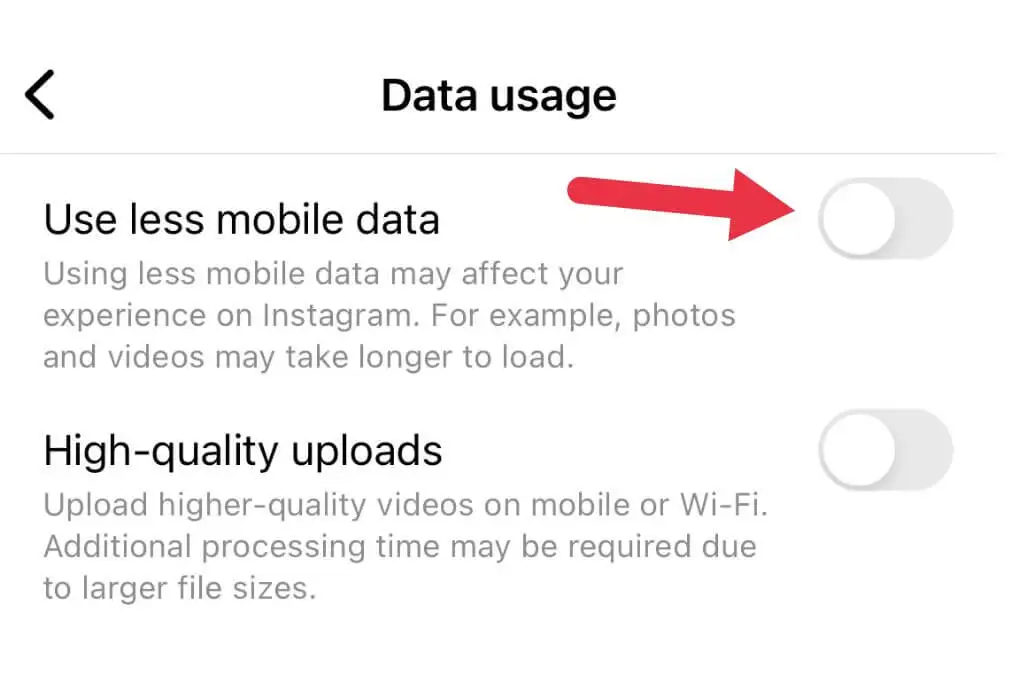
6. 고품질 업로드 활성화
업로드한 동영상의 품질이 마음에 들지 않으면 Instagram 설정을 변경하여 더 크고 품질이 좋은 동영상을 업로드할 수도 있습니다. 이는 Wi-Fi 및 모바일 연결 모두에 영향을 미칩니다. 동영상을 처리하고 업로드하는 데 시간이 더 오래 걸립니다.
Instagram 설정 > 계정 > 데이터 사용량 으로 이동한 다음 고화질 업로드를 켜십시오.
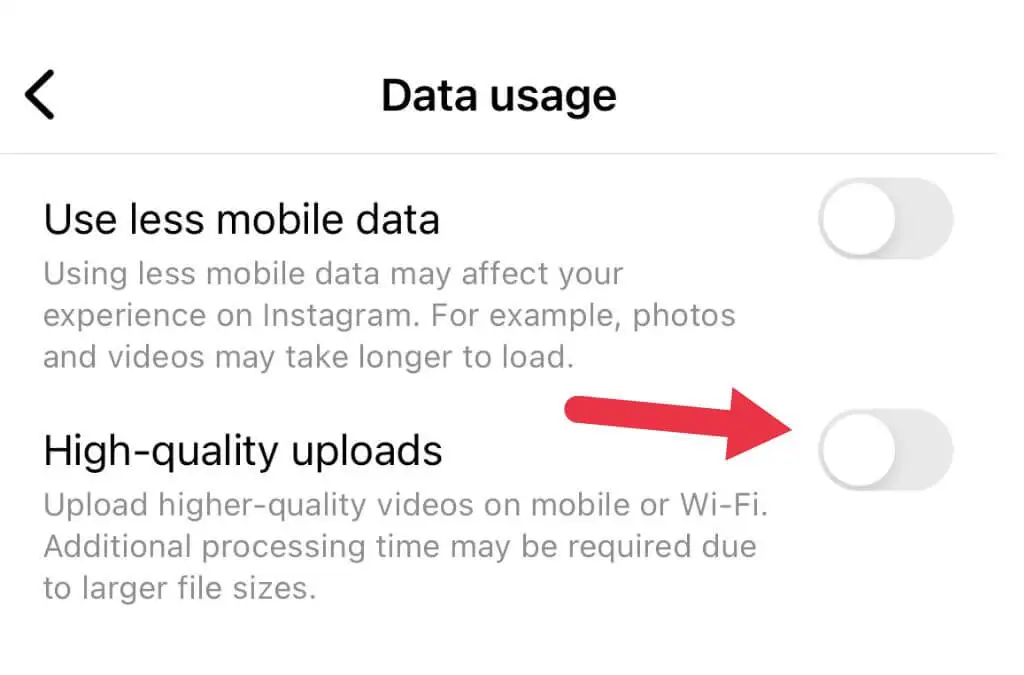
7. 사진이나 비디오를 친구에게 보내거나 다른 소셜 미디어 플랫폼에 게시
휴대전화의 원본 콘텐츠가 처음부터 흐릿하기 때문에 사진이나 동영상이 흐릿할 수 있습니다. 콘텐츠를 친구에게 보내고 상대방이 흐릿하게 보이는지 알려달라고 합니다. 친구에게 보낸 후 사진이 흐릿하게 나타나면 원본 자료에 문제가 있습니다.
Snapchat과 같은 다른 플랫폼에 사진을 게시할 수도 있습니다. 다른 앱에서는 사진을 올바르게 업로드하지만 Instagram에서는 업로드하지 않는 경우 Instagram 앱이나 서비스에 문제가 있는 것이어야 합니다.
8. 사진의 고화질 버전 다운로드
휴대전화의 사본이 품질이 낮아 사진이 흐릿한 경우 Google 포토 또는 Apple iCloud 갤러리를 확인하여 원본 품질 자산을 다운로드할 수 있습니다. 데이터 세이버 옵션이 활성화되어 있거나 백업에서 휴대폰을 복원한 경우 고품질 버전의 이미지가 아직 다운로드되지 않았을 수 있습니다.
iPhone에서 갤러리를 찾아 사진을 탭하면 전체 품질 버전이 자동으로 다운로드되며 미리보기 이미지와 비교하여 선명도의 차이가 나타납니다.
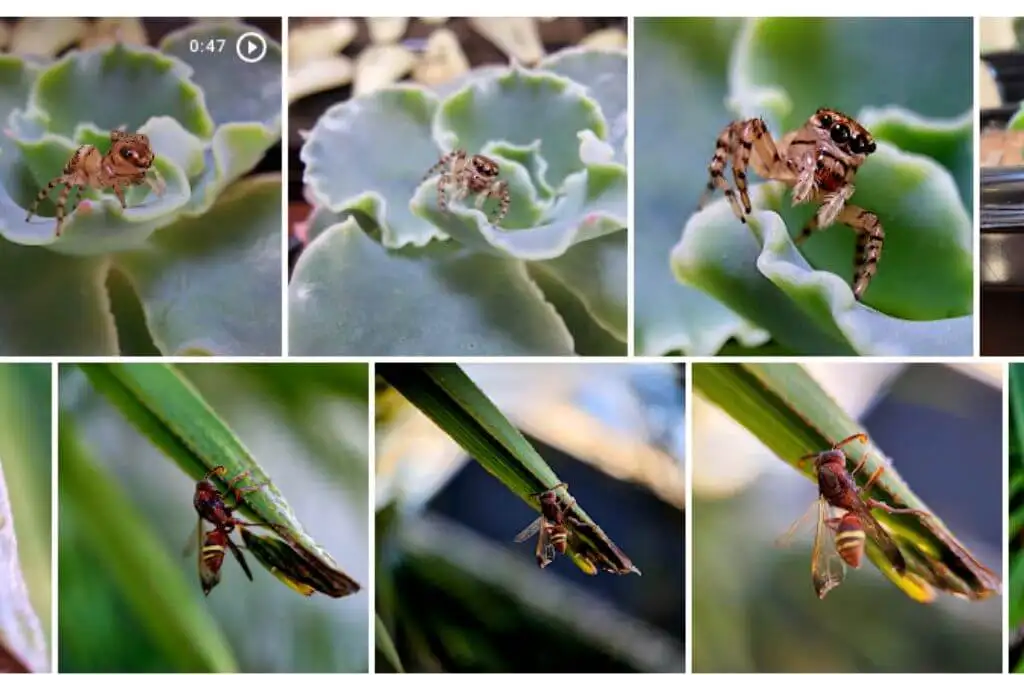
Android 사용자인 경우 Google 포토 앱을 열고 필요한 이미지를 검색한 다음 갤러리에 수동으로 다운로드합니다.
9. 신선한 사진으로 테스트
문제가 휴대전화의 오래된 사진에서만 발생하는지 또는 이전 백업에서 복원된 사진에서만 발생하는지 확인하는 또 다른 좋은 방법은 새 이미지를 찍어 스토리와 공유하는 것입니다. 그래도 작동하지 않으면 카메라 하드웨어에 문제가 있거나 카메라 품질이 좋지 않거나 카메라 앱 설정을 조정해야 할 수 있음을 의미합니다.
10. 카메라 설정 확인
갓 찍은 사진이 흐릿하다면 카메라나 카메라 앱에 문제가 있는 것 같습니다. 실제 카메라 하드웨어와 관련하여 취할 수 있는 유일한 실제 조치는 렌즈가 깨끗한지 확인하는 것입니다.
카메라 앱과 관련하여 가능한 최고 품질의 사진을 찍을 수 있도록 품질 설정을 확인해야 합니다. 카메라 앱은 브랜드와 휴대폰 모델에 따라 다르므로 여기에서 제공할 수 있는 보편적인 단계는 없습니다.
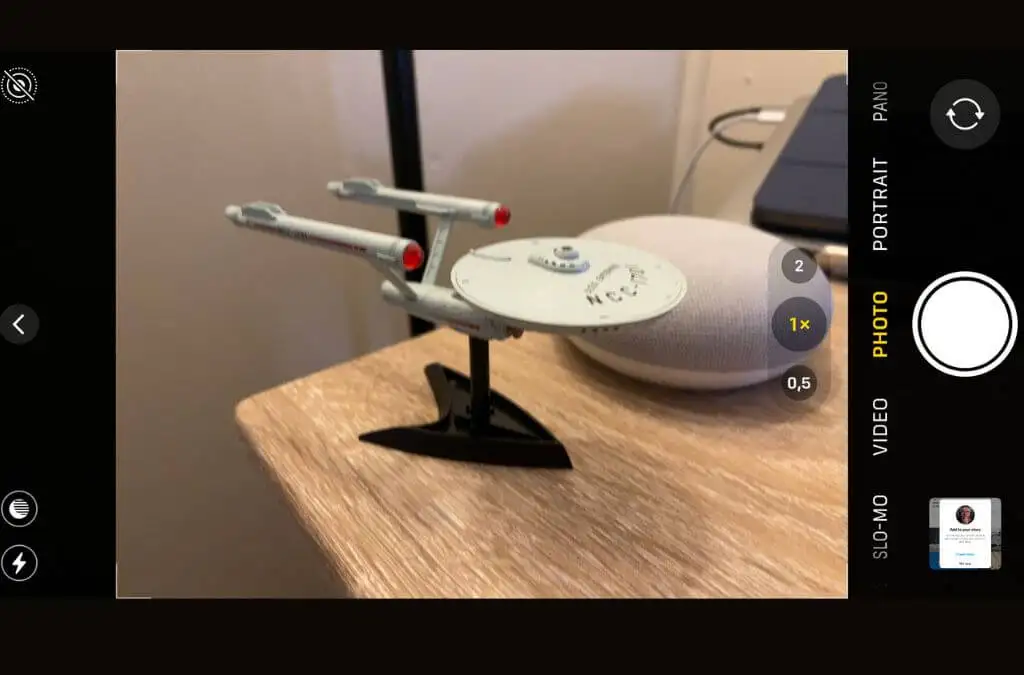
먼저 올바른 카메라 모드를 사용하고 있는지, 사진에 초점이 맞춰져 있는지, 스냅을 찍을 때 실수로 카메라를 흔들지 않는지 확인하십시오. 일부 휴대폰은 상당한 셔터 지연이 발생하므로 사진이 이미 촬영되었다고 생각되면 카메라를 움직이기 시작하여 사진이 엉망이 될 수 있습니다.
11. Instagram 카메라 자체로 사진 찍기
Instagram 앱에는 카메라 기능이 내장되어 있습니다. 업로드 과정에서 사진이나 동영상이 깨지는 문제가 있는 경우 기본 카메라 앱 대신 Instagram 카메라 앱을 사용하는 것이 좋습니다. 이렇게 하면 형식이 완벽하고 변환하는 동안 품질이 저하될 필요가 없습니다.
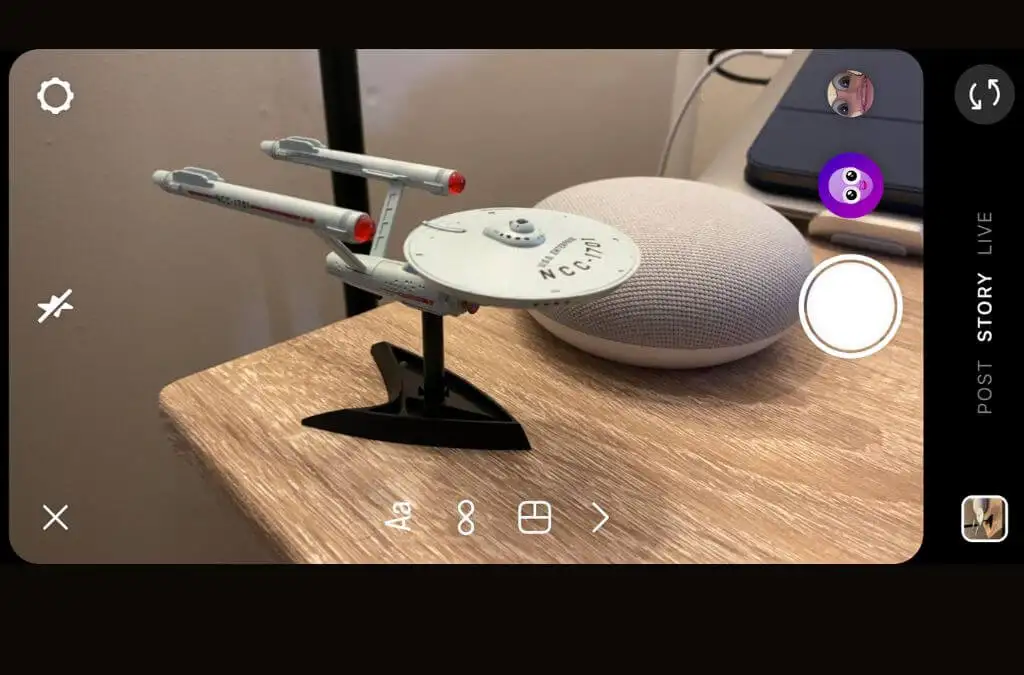
물론 이것은 고품질 원본을 얻지 못하거나 휴대폰 카메라 소프트웨어의 이미지 처리 기능을 활용할 수 없음을 의미합니다. 그러나 스토리 업로드에서 흐릿하거나 왜곡된 이미지가 끝나는 것보다는 여전히 낫습니다.
12. 다른 인터넷 연결 시도
이것이 왜 차이가 나는지 완전히 확신할 수는 없지만 일부 Instagram 사용자는 인터넷 연결이 불안정하면 업로드가 흐릿해질 수 있다고 보고했습니다. 이것이 사실이든 아니든, 인터넷 연결을 전환하고 다시 시도하는 것은 나쁠 수 없습니다.
13. Instagram 삭제 및 재설치
때때로 모바일 앱이 잘못 작동하므로 Instagram 앱을 삭제하고 앱 스토어에서 다시 다운로드할 수 있습니다. 이렇게 하면 앱의 캐시에 축적된 이상한 점을 모두 제거하고 최신 버전의 새 복사본을 갖게 됩니다. 인스타그램 계정에 다시 로그인해야 하지만 이 마지막 시도가 인스타그램 스토리가 흐릿한 이유가 되기를 바랍니다.
